Σήμερα, η Google έχει καταλάβει το διαδίκτυο. Υπάρχουν περισσότερα από 100 προϊόντα που προσφέρει η Google. Ένα από αυτά τα προϊόντα που έχουν μεγάλη επιτυχία είναι το πρόγραμμα περιήγησης Google Chrome. Είναι το πιο δημοφιλές πρόγραμμα περιήγησης στο Διαδίκτυο που διατίθεται σε όλες τις πλατφόρμες και τα λειτουργικά συστήματα.
Το Google Chrome είναι γρήγορο, γρήγορο και το καλύτερο πρόγραμμα περιήγησης στο Web, αλλά το μόνο πρόβλημα με αυτό είναι ότι καταναλώνει υπερβολική RAM. Έτσι, οι χρήστες ενοχλούνται πάντα από το γεγονός ότι το Google Chrome χρησιμοποιεί υπερβολική RAM.
Επίσης, οι συσκευές χαμηλής μνήμης υποφέρουν πολύ και τείνουν να καθυστερούν εάν χρησιμοποιούνται με το Chrome. Η εκτέλεση πολλαπλών εργασιών είναι σχεδόν αδύνατη με πολλές καρτέλες Chrome. Ως εκ τούτου, οι χρήστες αναζητούν πάντα τρόπους για να διορθώσουν το google chrome χρησιμοποιώντας υπερβολικό πρόβλημα ram.
Έχουμε μια τέλεια μέθοδο για να διορθώσουμε τη χρήση ram του Google Chrome. Απλώς ακολουθήστε τις μεθόδους που δίνονται παρακάτω για να διορθώσετε ότι το Chrome της Google χρησιμοποιεί υπερβολική RAM.
Πίνακας περιεχομένων
Διόρθωση Google Chrome με χρήση υπερβολικής μνήμης RAM.
Γιατί το Google Chrome έχει υψηλή χρήση μνήμης RAM;
Το Google Chrome χρησιμοποιεί πάρα πολύ RAM επειδή αποθηκεύει κάθε καρτέλα, κάθε επέκταση, καθώς και όλα τα πρόσθετα ως διαφορετικές διεργασίες στη μνήμη RAM που ονομάζονται “απομόνωση”. Αυτό γίνεται για να αυξηθεί η ταχύτητα και η σταθερότητα.
Οι συγκεκριμένες διαδικασίες για κάθε στοιχείο δεν σκοτώνονται ποτέ. Και ακόμα κι αν ένα στοιχείο διακοπεί, το υπόλοιπο πρόγραμμα περιήγησης συνεχίζει να λειτουργεί σταθερά. Το μόνο μειονέκτημα είναι ότι η κατανάλωση RAM είναι πολύ υψηλή. Άρα, η κατανάλωση πόρων είναι μεγάλη.
Πώς να διορθώσετε το Google Chrome χρησιμοποιώντας υπερβολική RAM.
Παρακάτω παρατίθενται οι δύο μέθοδοι που μπορείτε να χρησιμοποιήσετε για να διορθώσετε το πρόβλημα με τη χρήση υπερβολικής RAM του Google Chrome. Ακολουθήστε τα προσεκτικά για να βελτιώσετε την απόδοσή σας στη χρήση του Chrome στις συσκευές σας για περιήγηση στον Ιστό.
Μέθοδος 1: – Διαχείριση εργασιών του Chrome.
Πολλοί χρήστες δεν γνωρίζουν το γεγονός ότι υπάρχει ένας διαχειριστής εργασιών ενσωματωμένος απευθείας στο Chrome που χειρίζεται τις διαδικασίες που εκτελούνται από το πρόγραμμα περιήγησης. Δείτε πώς μπορείτε να αποκτήσετε πρόσβαση σε αυτό.
Windows : “Shift + Esc”.
MAC: “Μενού Windows”.
Από εδώ, μπορείτε να απενεργοποιήσετε τις περιττές διαδικασίες και να διορθώσετε ότι το Google Chrome χρησιμοποιεί υπερβολική RAM.
Μέθοδος 2: – Καρτέλα Απόρριψη.
Αυτή η μέθοδος για τη διόρθωση του Google Chrome χρησιμοποιεί υπερβολική RAM είναι λίγο επαγγελματίας. Αυτό που θα κάνει αυτή η ρύθμιση είναι να απορρίψει τις καρτέλες που οι χρήστες δεν έχουν χρησιμοποιήσει εδώ και καιρό για να εξοικονομήσουν μνήμη RAM.
Για να ενεργοποιήσετε την Απόρριψη καρτελών, ακολουθήστε το παρακάτω βήμα.
Στη γραμμή διευθύνσεών σας, πληκτρολογήστε “chrome://flags/#enable-tab-discarding” χωρίς τα εισαγωγικά και πατήστε Enter.
Κάντε κλικ στο «Ενεργοποίηση» κάτω από την καταχώρηση για «Ενεργοποίηση απόρριψης καρτέλας».
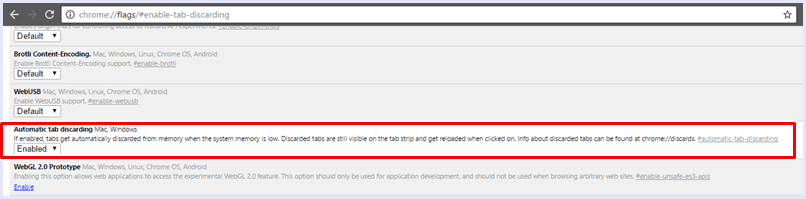
Διαβάστε επίσης: – Αύξηση Ram χρησιμοποιώντας Pendrive στα Windows
Συμπερασματικά, αυτοί είναι οι καλύτεροι δύο τρόποι για να διορθώσετε το Google Chrome χρησιμοποιώντας υπερβολική RAM. Για οποιεσδήποτε προτάσεις ή αν χρειάζεστε βοήθεια, μην διστάσετε να αφήσετε ένα σχόλιο παρακάτω.
